[2025]Comment Supprimer un MDM d'un iPhone/iPad ?
Les MDM sont installés sur les appareils Apple dans un souci de configuration sans fil et sécurisée par les entreprises. Cependant, peut-être voulez-vous utiliser votre téléphone de manière personnalisée sans que personne ne garde un œil sur vous. Ou peut-être avez-vous acheté un iPad d'occasion avec un verrouillage MDM dont vous voulez vous débarrasser. Dans les deux cas, vous devrez supprimer le MDM de votre iPhone ou iPad.
Alors, nous allons vous apprendre à le faire. C'est la raison pour laquelle vous lisez ceci aujourd'hui ! Nous allons vous donner les meilleurs outils pour supprimer un MDM d'un iPad ou d'un iPhone en quelques clics. Entrons dans le vif du sujet.
- Qu'est-ce qu'un Profil MDM sur iPhone ?
- Puis-je me Débarrasser d'un Profil MDM sur iPhone/iPad via les Paramètres ?
- Les Meilleurs Outils de Suppression d'un Profil MDM sur iPhone/iPad
- Conseils Supplémentaires : Meilleur Gestionnaire d'Appareils Mobiles Android, le MDM AirDroid Business
- Exemple de Profil MDM
- FAQ
Qu'est-ce qu'un Profil MDM sur iPhone ?
MDM signifie Mobile Device Management ou Gestion des Appareils Mobiles et représente le protocole qui autorise les administrateurs système à contrôler les iPhones ou les iPads à partir d'un serveur central. Ils sont autorisés à envoyer des commandes à tous les appareils iOS du réseau. L'admin peut inspecter le profil MDM de l'iPhone et supprimer ou installer n'importe quel profil, mot de passe ou même effacer un système.
Les profils MDM pour iPhones, iPad, MacBooks, etc., sont des cadres intégrés pour prendre en charge la gestion des appareils mobiles. Le but principal d'Apple d'installer un MDM dans votre téléphone ou iPad est de permettre la configuration sécurisée et sans fil de différents appareils utilisés dans une organisation, un réseau, etc.
Si votre iPhone est destiné à un usage personnel, vous pouvez vous inscrire à un MDM. En revanche, ceux appartenant à l'entreprise sont automatiquement inscrits à un MDM via Apple Business Manager ou Apple School Manager.
Un autre profil MDM similaire est le profil de configuration sur les dispositifs iOS et iPad. Ces profils MDM sont développés pour gérer à distance les paramètres des différents appareils iOS. Par exemple, un profil de configuration permet de gérer votre connexion Wi-Fi, vos codes d'accès, vos comptes de messagerie, etc., sur votre iPad.
Que Faire Avant de Supprimer un MDM d'un iPhone ou d'un iPad
Avant de supprimer un MDM d'un iPhone ou d'un iPad, il est important de prendre quelques mesures nécessaires pour assurer un processus fluide. Voici un bref récapitulatif sur ce qu'il faut préparer :
1. Sauvegardez votre appareil : Avant d'apporter des modifications, la création d'une sauvegarde de votre iPhone ou iPad est cruciale. Cela garantit la sécurité de vos données en cas de dysfonctionnement lors de la suppression.
2. Vérifiez les restrictions : Les profils MDM imposent souvent certaines restrictions à l'appareil. Avant le retrait, il est conseillé de passer en revue les restrictions imposées par le MDM et de noter tous les paramètres ou fonctionnalités susceptibles d'être affectés.
3. Méthodes de suppression de la recherche: Différentes méthodes sont disponibles pour supprimer un MDM d'un iPhone ou d'un iPad. Il est recommandé de rechercher et de choisir une méthode fiable qui convient à votre appareil et à vos besoins spécifiques.
En suivant ces étapes, vous assurez une transition plus fluide tout en supprimant le profil MDM de votre iPhone ou iPad.
Puis-je me Débarrasser d'un Profil MDM sur iPhone/iPad via les Paramètres
Après avoir lu l'exemple ci-dessus, vous pourriez être alarmé et vouloir savoir si vous pouvez éliminer les outils du MDM surveillant vos données. Si vous avez des applications ou des logiciels installés sur votre iPad ou iPhone, supprimez-les pour assurer la sécurité de vos données.
Si vous voulez savoir si la suppression des profils MDM des paramètres sur les iPhones ou les iPads est possible, la réponse est oui ! Mais à une condition !
Si vous êtes le propriétaire de l'appareil, que vous connaissez les codes d'accès, l'identifiant Apple, etc., utilisez les paramètres et supprimez le MDM de votre iPad gratuitement.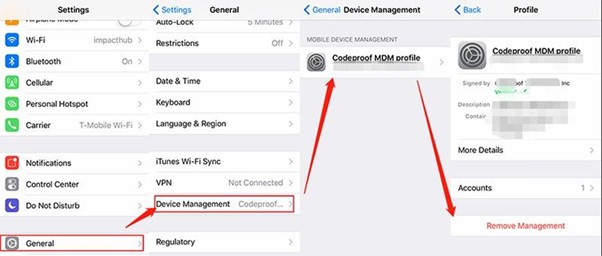
Voici comment supprimer le profil MDM d'un iPad ou d'un iPhone via les paramètres :
- Accédez aux paramètres de l'iPhone/iPad > Général et faites défiler vers le bas pour trouver la gestion des VPN et des Appareils.
- Appuyez sur Gestion des VPN et des Appareils > Profil MDM > Supprimer la Gestion.
- Vous serez invité à saisir vos informations de connexion ou votre code d'accès pour le supprimer.
- Entrez vos informations d'identification et supprimez le profil MDM de votre iPad/iPhone.
Les Meilleurs Outils de Suppression d'un Profil MDM sur iPhone/iPad
Vous avez acheté un iPhone d'occasion avec un code d'accès et un identifiant Apple inconnus, et vous souhaitez supprimer le profil MDM de l'iPhone/iPad? Lorsque vous n'avez pas les informations d'identification, fiez-vous à un logiciel tiers pour supprimer le profil MDM de vos appareils iOS.
Voici les meilleurs outils pour le faire sur iPhone ou iPad :
iBackupbot
iBackupbot est une solution de gestion des sauvegardes pour les utilisateurs iOS, macOS et iPadOS. Que vous souhaitiez créer une sauvegarde de vos données telles que des messages, des notes, des contacts, des sons, un historique des appels, des paramètres de widget, etc., ou que vous souhaitiez contourner le code d'accès de votre iPhone, faites confiance à iBackupbot. Le logiciel peut également être utilisé pour transférer des photos de votre appareil iOS vers un PC ou un ordinateur portable sans iTunes. De même, iBackupbot vous permet d'éliminer les restrictions du MDM sur votre iPad ou iPhone.
Comment ça marche ? Approfondissons la question.
Pour contourner le profil MDM à l'aide de l'iBackupbot, vous installerez le logiciel, mais avant cela, vous devrez impérativement faire une chose : réinitialiser les paramètres de votre appareil en connectant votre iPad ou iPhone au bureau à l'aide d'une clé USB. Après la connexion, accédez à Paramètres > Général > Réinitialiser > Réinitialiser Tous les Paramètres. Que devez-vous faire ensuite ?
Suivez ce Guide Pas à Pas pour Supprimer un MDM d'un iPad
Voici le guide étape par étape sur la façon de supprimer un profil MDM sur un iPad ou un iPhone :
Étape 1 : Installez iBackupbot
Tout d'abord, installez l'iBackupbot pour la suppression de la gestion du MDM. Téléchargez la configuration sur le site officiel et terminez le processus d'installation. Bien entendu, le logiciel doit être installé sur le PC ou l'ordinateur portable.
Étape 2 : Sauvegardez l'Appareil Apple
Une fois installé, lancez l'application, recherchez le bouton Sauvegarder Maintenant et appuyez dessus pour sauvegarder toutes les données de votre iPhone afin d'éviter toute perte.
Étape 3 : Supprimez le Profil MDM
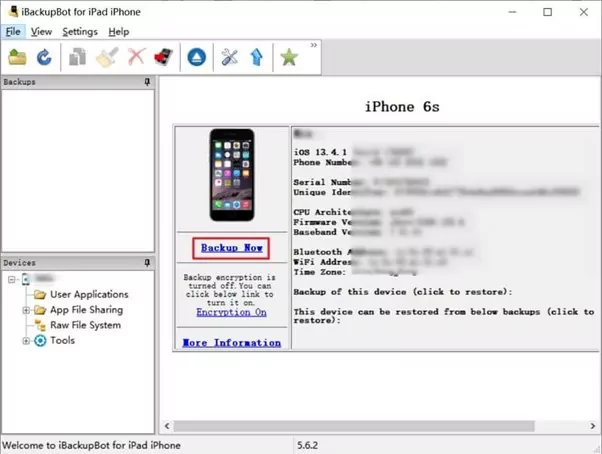
Ensuite, accédez à Fichiers Système sur votre PC/Ordinateur Portable et recherchez les Profils de Configuration. Une fois que vous avez tous les profils de configuration, trouvez celui avec les restrictions MDM activées. Identifiez celle qui a des restrictions par des instructions spécifiques vraies/fausses sur certaines commandes. Une fois trouvé, cliquez avec le bouton droit de la souris > Supprimer et c'est fait !
Étape 4 : Restaurez la Sauvegarde Complète
Une fois les restrictions supprimées, il est temps de restaurer vos données iOS. Restaurez vos données en utilisant les instructions données, et vous serez prêt à utiliser votre iPhone ou iPad comme s'il était neuf !
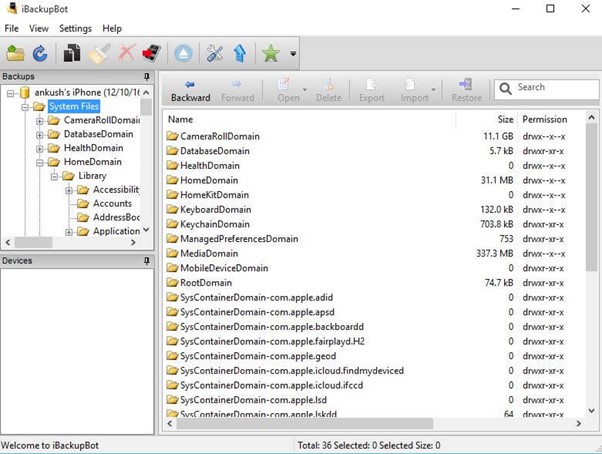
iPhone Unlocker
iPhone Unlocker d'iMyFone est également une solution fiable pour contourner le profil MDM sur vos appareils iOS. LockWiper iPhone Unlocker est le bon outil pour déverrouiller un MDM sans mot de passe. Il s'agit d'un logiciel de suppression de MDM en un seul clic, qui promet d'autres fonctionnalités comme le contournement du code d'accès, le déverrouillage de l'identifiant Apple, le contournement du code d'accès du temps d'écran, les restrictions, etc.
Le logiciel est facile à utiliser, dispose d'une interface conviviale pour une expérience utilisateur améliorée et vous donne un accès complet à votre appareil iOS une fois le profil MDM supprimé.
Comment Supprimer un MDM d'un iPad avec iPhone Unlocker ?
Voici le manuel complet d'utilisation de l'outil de suppression du MDM :
Étape 1 : Lancez l'Application et Choisissez Bypass MDM
Téléchargez et installez le déverrouilleur d'iPhone LockWiper à partir du site Web officiel. Une fois installé, lancez le logiciel et sélectionnez ByPass MDM à partir des différentes options à l'écran.
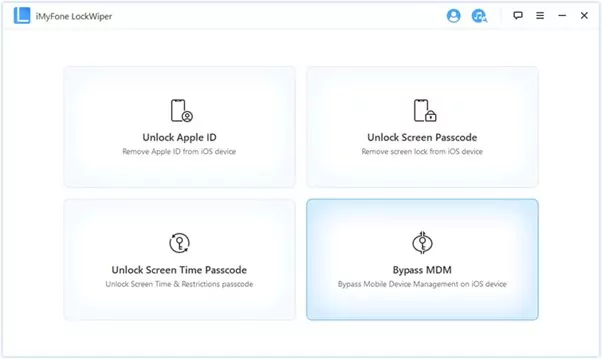
Étape 2 : Connectez Votre Appareil iOS à votre PC
Maintenant, connectez votre iPhone ou iPad au PC/Ordinateur Portable à l'aide d'un câble de données USB.
Étape 3 : Suivez les Instructions à l'Ecran
Ouvrez l'écran de gestion à distance du MDM sur votre téléphone avant de commencer le processus de suppression. Lisez les instructions et réinitialisez votre iPhone ou iPad.
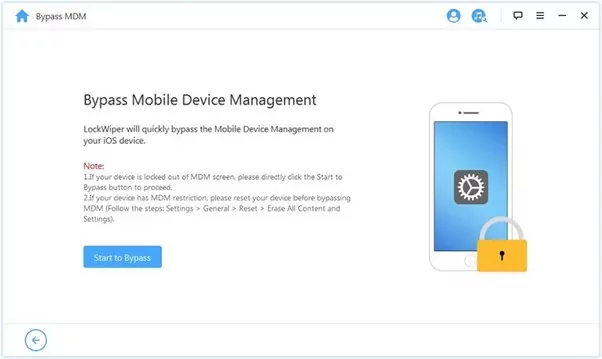
Une fois terminé, appuyez sur Démarrer pour poursuivre le processus de suppression du MDM.
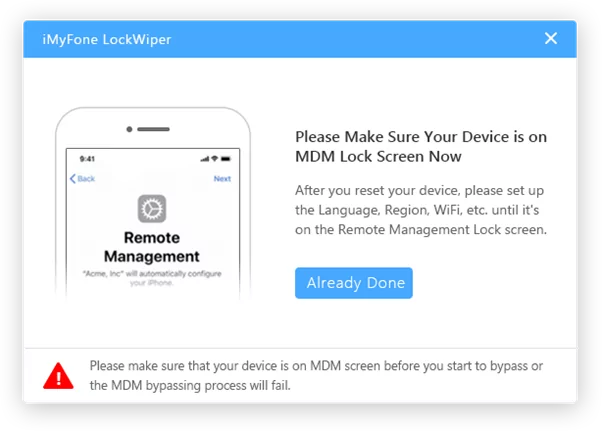
Étape 4 : Le Contournement du MDM est terminé
Le processus commencera et prendra un certain temps pour jailbreaker le MDM et vous donner un tout nouvel iPhone ou iPad. Une fois terminé, vous pourrez profiter de votre appareil.
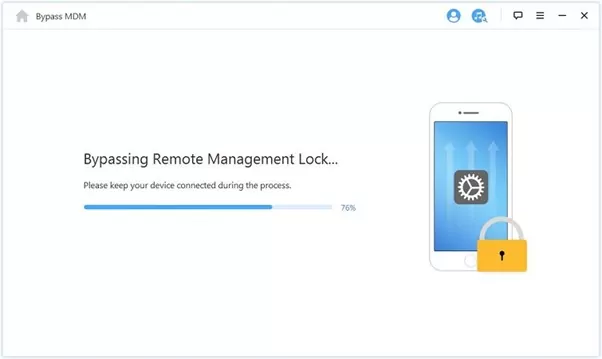
Conseils Supplémentaires : Meilleur Gestionnaire d'Appareils Mobiles Android, le MDM AirDroid Business
Nous avons déjà discuté de la façon de contourner ou de supprimer un MDM des appareils Apple, mais que se passe-t-il si vous avez besoin d'une solution MDM pour Android ?
AirDroid Business est un outil de gestion mobile tout-en-un qui vous permet de surveiller et de contrôler vos appareils Android, de configurer le mode kiosque, les politiques de sécurité, de gérer les applications et bien plus encore sans tracas. Si vous cherchez une solution pour contrôler les appareils Android à distance, AirDroid Business est la solution parfaite pour cela.
- Gérez votre Android depuis n'importe quelle plate-forme.
- Les fonctionnalités d'accès à distance comprennent le partage d'écran, la mise en miroir d'écran, l'utilisation de l'appareil photo, la gestion des notifications, etc.
- Appliquez des politiques visant à améliorer la sécurité des données et des appareils.
- Distribuez à distance, installez/mettez à jour et désinstallez en masse les applications sur les terminaux gérés.
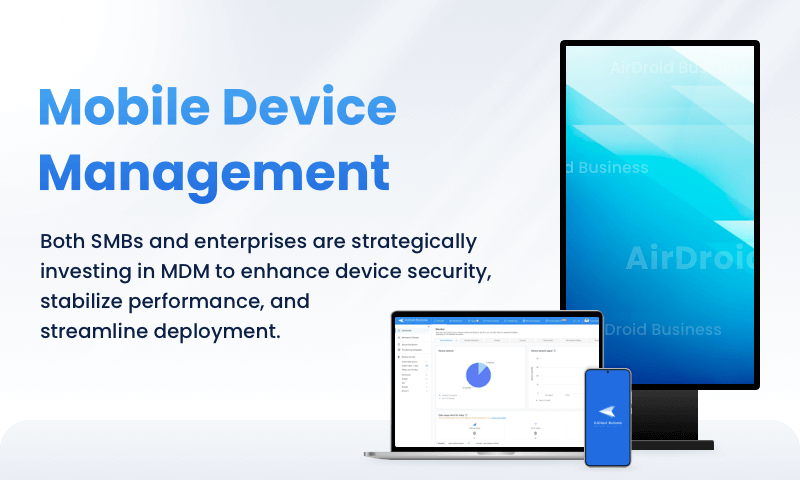
Exemple de Profil MDM
L'exemple le plus simple de profil MDM peut être un opérateur cellulaire distribuant un profil de configuration avec un APN personnalisé (nom du point d'accès) qui permet aux abonnés de configurer les paramètres sur leurs appareils sans ajouter d'informations compliquées. Cependant, dans certains cas, les gens peuvent créer des fichiers de configuration à des fins malveillantes. Vous ne connaissez peut-être pas et n'installez pas de certificats racine à l'aide de l'App Store, ce qui vous conduit, vous et vos données, à être surveillés par des personnes ou des organisations non autorisées.
FAQ






Laisser une réponse.